Agrupa y usa la lógica del filtro Y/O sin necesidad de crear expresiones de filtro de forma manual en una exploración.
Cómo crear filtros O/Y
Los filtros Y/O aparecen en la sección Filtros de una exploración. Puedes personalizar los filtros con lógica Y/O cuando agregas o editas un filtro en una exploración.

Puedes agregar un filtro de varias maneras:
- Selecciona el ícono Filtrar por campo de un campo en el selector de campos de Explorar.
- Selecciona la opción Filtrar en el menú de ajustes de la tabla de datos de un campo.
- Selecciona el botón Filtrar en la sección Filtros de la exploración.
Para quitar un filtro, haz clic en el ícono Quitar X junto al filtro.
Opciones de la sección de filtros
Cuando agregas más de un filtro, la opción para especificar entre la lógica de filtro AND y OR y alternar entre ellas aparece a la izquierda de los campos de filtro. Un nuevo grupo de filtros crea un conjunto independiente de filtros con la opción de especificar entre la lógica de filtro AND y OR entre los grupos. La sección de filtros contiene las siguientes opciones:

- Botón de lógica O/Y: Selecciona esta opción para cambiar la lógica del filtro. Aparecerá AND o OR según la lógica seleccionada. Importante: Según las condiciones del filtro, es posible que los botones Y o O no se puedan activar, lo que indica que no se puede cambiar la lógica.
- Botón + Filtro: Selecciona esta opción para agregar otro filtro en el mismo grupo.
- Botón + Nuevo grupo: Selecciona esta opción para crear un nuevo grupo de filtros.
- Botón + Expresión personalizada: Selecciona esta opción para crear una expresión personalizada de forma manual con Lexp.
Filtrar grupos
Los filtros se pueden ordenar en grupos separados que están conectados a través de la lógica del filtro Y/O. Por ejemplo, puede haber varios filtros en los grupos A y B, y puedes configurar Explorar para filtrar por group A O group B. Los grupos te permiten filtrar Explorar según varias condiciones que no están directamente relacionadas.
Por ejemplo, los siguientes filtros de Explorar contienen dos grupos separados con la lógica O:
- Estado de los pedidos es
pendingY Estado de los usuarios esCaliforniaO - Products Category es
activeY Inventory Items Cost es <=100
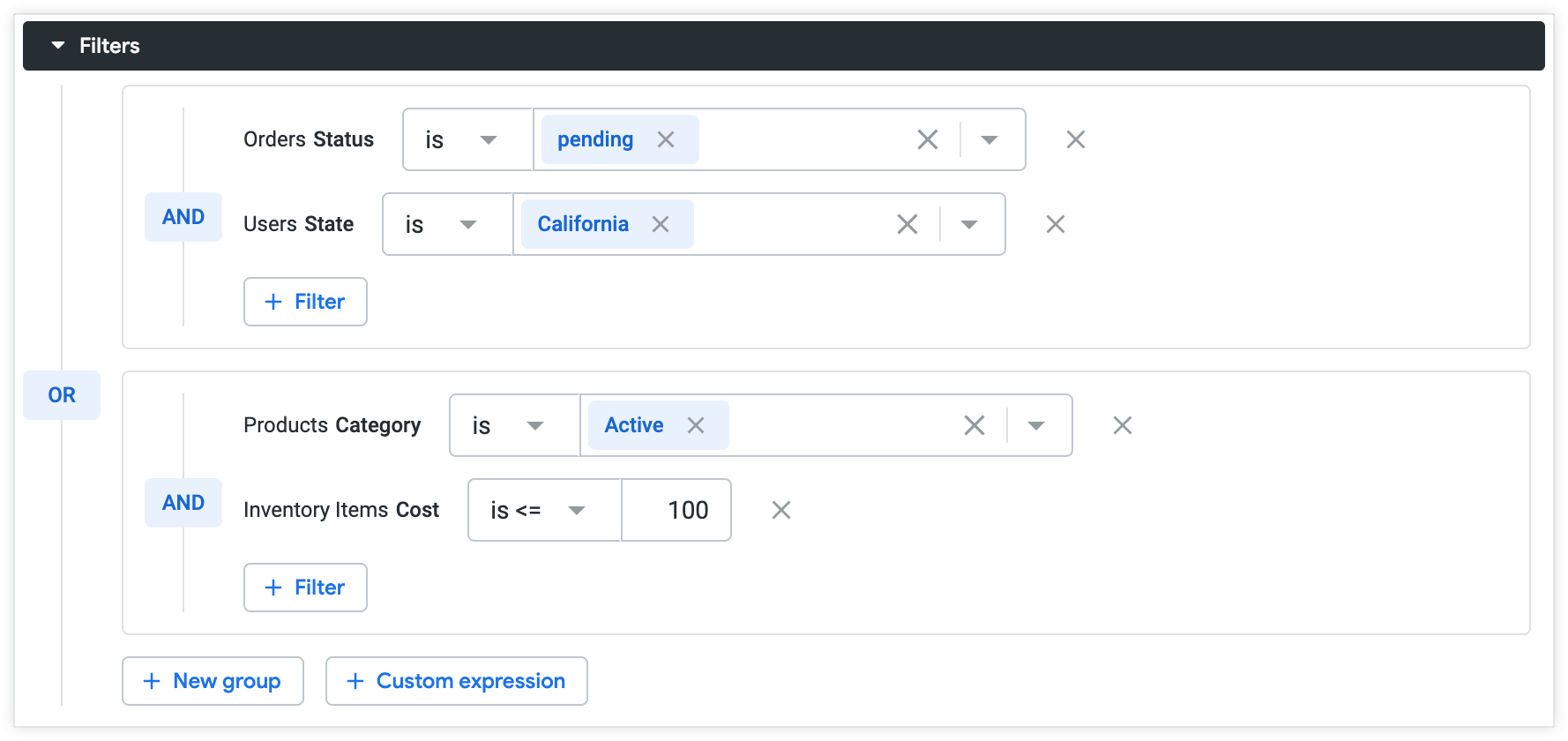
La exploración resultante mostrará los datos de pedidos de pending pedidos en California O los pedidos que contienen bienes de la categoría Active con un costo de less than or equal to 100.
Filtros O/Y y filtros obligatorios
Los filtros obligatorios (por ejemplo, un filtro que es obligatorio con el parámetro always_filter o conditionally_filter) siempre aparecen en el primer grupo de filtros, o group A.
Para agregar varias condiciones de filtro a un campo al que hace referencia un filtro obligatorio, haz clic en el botón Agregar junto a cada condición. La lógica del filtro OR se aplicará automáticamente entre cada condición que se agregue al campo de filtro obligatorio.
Para agregar varios filtros a group A, haz clic en el botón + Filtro. Para agregar grupos de filtros posteriores, haz clic en + Nuevo grupo.
Filtros Y/O en los paneles
Los filtros O/Y se crean en la sección Filtros de Explorar y se traducen a expresiones de Looker antes de que se ejecute la consulta. Como resultado, los filtros Y/O se comportan de manera diferente a los filtros básicos en los paneles.
Si se agrega una consulta que usa filtros Y y O a un panel, los filtros no aparecerán en la sección Filtros del panel. Los filtros se siguen aplicando a esa consulta y se pueden editar en la tarjeta de consulta correspondiente.

